Namestitev strežnika TFTP:
Strežniški paket TFTP je na voljo v uradnem skladišču paketov CentOS 8. Torej ga lahko enostavno namestite na CentOS 8.
Najprej posodobite predpomnilnik skladišča paketov CentOS 8 z naslednjim ukazom:
$ sudo dnf makecache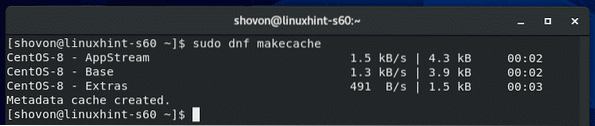
Zdaj namestite strežniški paket TFTP z naslednjim ukazom:
$ sudo dnf namestite tftp-strežnik
Za potrditev namestitve pritisnite Y in nato pritisnite
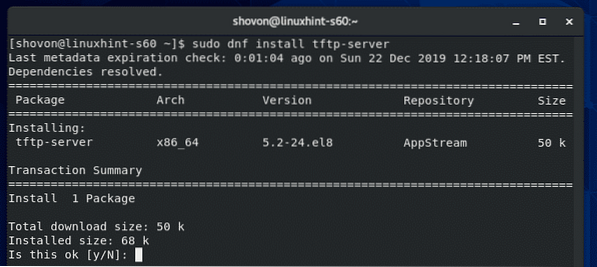
Namestiti je treba strežniški paket TFTP.
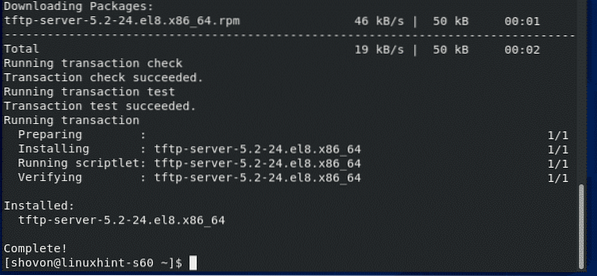
Konfiguriranje strežniške storitve TFTP:
Privzeta sistemska konfiguracija storitve TFTP v CentOS 8 ne deluje pravilno. Torej, morate ustvariti svojo različico storitve systemd za strežnik TFTP.
Najprej kopirajte privzeto / usr / lib / systemd / system / tftp.storitev datoteko v / etc / systemd / system / tftp-server.storitev z naslednjim ukazom:
$ sudo cp -v / usr / lib / systemd / system / tftp.service / etc / systemd / system / tftp-server.storitev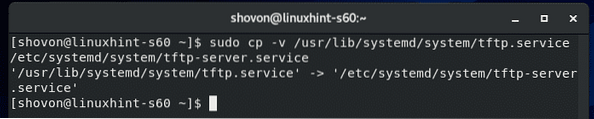
Nato kopirajte privzeto / usr / lib / systemd / system / tftp.vtičnica datoteko v / etc / systemd / system / tftp-server.vtičnica z naslednjim ukazom:
$ sudo cp -v / usr / lib / systemd / system / tftp.vtičnica / etc / systemd / system / tftp-server.vtičnica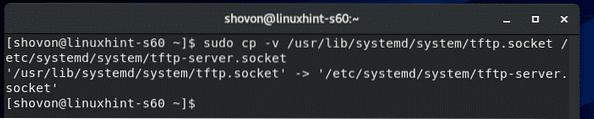
Zdaj uredite / etc / systemd / system / tftp-server.storitev datoteko z naslednjim ukazom:
$ sudo vi / etc / systemd / system / tftp-server.storitev
Privzeta vsebina tftp-strežnik.storitev datoteka je naslednja. Vrstice morate spremeniti, kot je označeno na spodnjem posnetku zaslona.
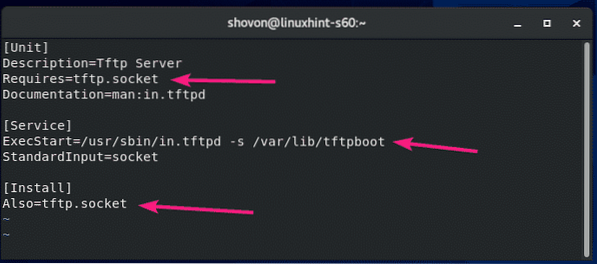
Sprememba Zahteva = tftp.vtičnica do Zahteva = tftp-server.vtičnica, spremembe ExecStart = / usr / sbin / in.tftpd -s / var / lib / tftpboot do ExecStart = / usr / sbin / in.tftpd -c -p -s / var / lib / tftpboot in spremembe Tudi = tftp.vtičnica do Tudi = tftp-strežnik.vtičnica.
Tukaj, ExecStart = / usr / sbin / in.tftpd -c -p -s / var / lib / tftpboot se uporablja za zagon demona strežnika TFTP. Tukaj -c Možnost se uporablja za omogočanje ustvarjanja novih datotek v strežniku TFTP. The -str Možnost se uporablja za reševanje številnih težav z dovoljenji datotek in imenikov. The -s možnost se uporablja za nastavitev korenskega imenika strežnika TFTP. V tem članku je korenski imenik TFTP / var / lib / tftpboot.
Ko spremenite te vrstice, se tftp-strežnik.storitev datoteka naj bo videti tako, kot je prikazano na spodnjem posnetku zaslona.
Dodati morate tudi novo vrstico WantedBy = več uporabnikov.cilj Po [Namesti] črta.
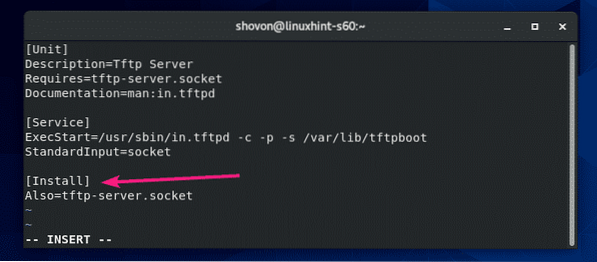
Konec tftp-strežnik.storitev datoteka naj bo videti tako, kot je prikazano na spodnjem posnetku zaslona.
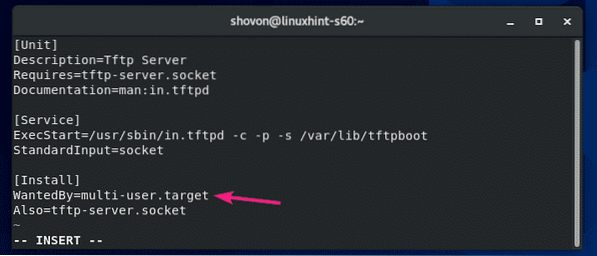
Zdaj uredite / etc / systemd / system / tftp-server.vtičnica datoteko z naslednjim ukazom:
$ sudo vi / etc / systemd / system / tftp-server.vtičnica
Privzeto tftp-strežnik.vtičnica datoteka naj bo videti tako, kot je prikazano na spodnjem posnetku zaslona.
Dodati morate novo vrstico BindIPv6Only = oboje Po ListenDatagram = 69 črta.
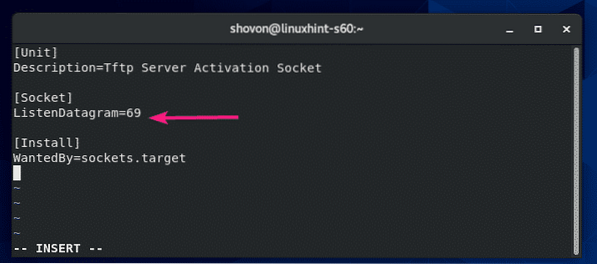
Konec tftp-strežnik.vtičnica datoteka naj bo videti tako, kot je prikazano na spodnjem posnetku zaslona.
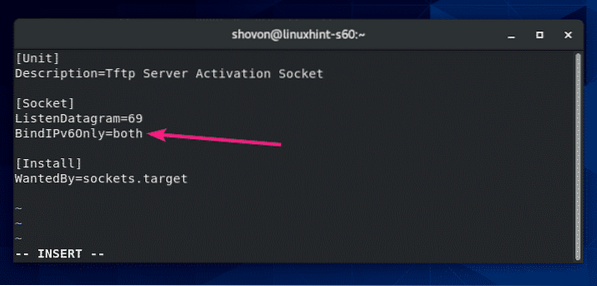
Zdaj preverite stanje tftp-strežnik storitev, ki ste jo pravkar ustvarili z naslednjim ukazom:
$ sudo systemctl status tftp-server.storitevKot lahko vidite, tftp-strežnik storitev je neaktivni (ne teče) in onemogočeno (ne zažene se samodejno ob zagonu sistema).
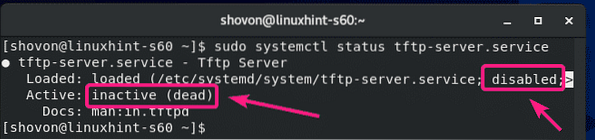
Zdaj zaženite tftp-strežnik storitev z naslednjim ukazom:
$ sudo systemctl zaženi tftp-strežnik.storitev
Dodajte tudi tftp-strežnik storitev za zagon sistema vaše naprave CentOS 8 z naslednjim ukazom:
$ sudo systemctl omogoči tftp-strežnik.storitev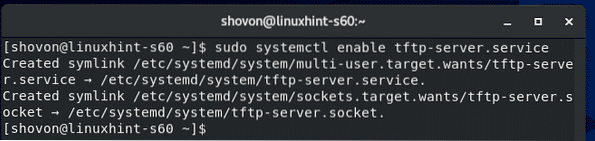
The tftp-strežnik storitev mora biti aktivno (teče) in omogočeno (samodejno se zažene ob zagonu sistema).
$ sudo systemctl status tftp-server.storitev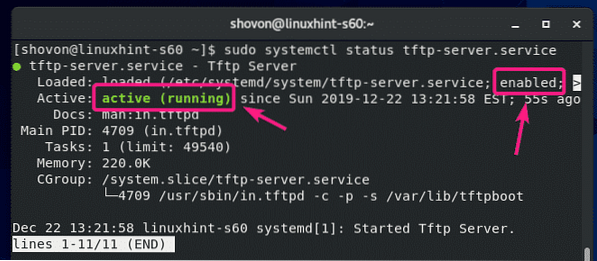
Če imate omogočen SELinux, dovolite anonimni dostop do pisanja na strežnik TFTP z naslednjim ukazom:
$ sudo setsebool -P tftp_anon_write 1
OPOMBA: setsebool ukaz morda ni na voljo na vašem računalniku CentOS 8. V tem primeru namestite policycoreutils-python paket z naslednjim ukazom:
$ sudo yum namestite -y policycoreutils-pythonZdaj omogočite dovoljenje za branje, pisanje in izvajanje v korenskem imeniku TFTP / var / lib / tftpboot od katerega koli uporabnika z naslednjim ukazom:
$ sudo chmod 777 / var / lib / tftpboot
Konfiguriranje požarnega zidu:
Strežnik TFTP deluje na vratih UDP 69.
Če je požarni zid konfiguriran na vašem računalniku CentOS 8 (kar je zelo verjetno), morate dovoliti dostop do vrat UDP 69 z naslednjim ukazom:
$ sudo firewall-cmd --add-service = tftp --permanent
Da spremembe začnejo veljati, zaženite naslednji ukaz:
$ sudo firewall-cmd --reload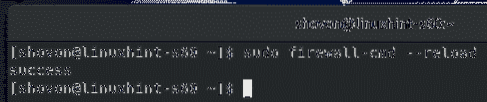
Uporaba strežnika TFTP:
Če želite dostopati do strežnika TFTP, morate poznati naslov IP naprave CentOS 8.
Naslov IP naprave CentOS 8 najdete z naslednjim ukazom:
$ nmcliV mojem primeru je naslov IP 192.168.20.129. Za vas bo drugače. Zato ga odslej zamenjajte s svojim.
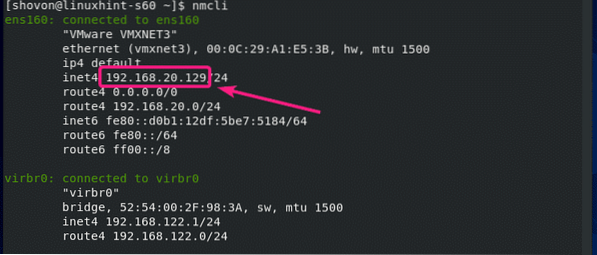
Če želite dostopati do strežnika TFTP, morate imeti v računalniku nameščen odjemalski program TFTP, od koder želite dostopati do njega.
Na CentOS 8 / RHEL 8 lahko odjemalski program TFTP namestite z naslednjim ukazom:
$ sudo dnf namestite -y tftp
V Ubuntu / Debian in druge distribucije Linuxa, ki temeljijo na Ubuntu / Debian, lahko odjemalski program TFTP namestite z naslednjim ukazom:
$ sudo apt install -y tftp
Če želite naložiti datoteke na strežnik TFTP ali prenesti datoteke s strežnika TFTP, se morate pomakniti do imenika, kjer je na voljo datoteka / datoteke, ki jih želite naložiti na strežnik TFTP, ali kamor želite shraniti preneseno datoteko / datoteke s strežnika TFTP.
Recimo, da želite naložiti nekaj datotek iz datotek / itd imenik in tudi naložite in shranite nekaj datotek / datotek v / itd imenik. Torej, pojdite na / itd imenik z naslednjim ukazom:
$ cd / itd
Če se želite povezati s strežnikom TFTP, zaženite naslednji ukaz:
$ tftp 192.168.20.129
Moral bi biti povezan.

Stanje povezave lahko preverite z naslednjim ukazom:
tftp> status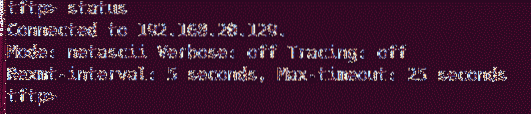
Podroben način lahko omogočite z naslednjim ukazom:
tftp> podrobno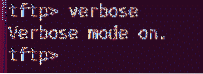
Če želite naložiti datoteko fstab (recimo) zaženite naslednji ukaz:
tftp> dal fstab
Če želite prenesti in shraniti datoteke / datoteke v svoj / itd imenik, boste morali zagnati odjemalski program tftp s privilegiji sudo.
$ sudo tftp 192.168.20.129
Če želite prenesti gostitelji datoteko in jo shranite v / itd imenik, zaženite naslednji ukaz:
tftp> dobite gostitelje
Tako nastavite strežnik TFTP na CentOS 8 in ga uporabite. Hvala, ker ste prebrali ta članek.
 Phenquestions
Phenquestions


